


*****************************************************
Matériel : Un tube - Un misted - Un dégradé
A prendre sur
http://www.4shared.com/file/t4LipAUz/Materiales_Tag_Pensando_en_ti.html
Filtres : Effets de PSP - Muras Meister – Copies - Nick Software Color efex Pro 3.0
*****************************************************
1- Ouvrir un support transparent de 750 x 550
2- Dans la palette des couleurs mettre en AVP #775238 – en ARP #f3e59e – Préparer un dégradé radial Angle 45 / Répéitions 5 / H et V 50 – Verser dans le support
3- Effets de réflexion = Résonance

4- Calque = Dupliquer – Image = Miroir – Baisser l’opacité à 50% - Fusionner les calques visibles
5- Calque = Dupliquer – Image = Renverser - Baisser l’opacité à 50% - Fusionner les calques visibles
6- Effets Personnalisés = Emboss 3 (à défaut prendre FM Tile Tool/ Blend emboss par défaut)
Réglages = Netteté = Davantage de netteté
7- filtre - Nick Software Color efex Pro 3.0

8- Garder les couleurs dans la palette – Préparer un dégradé rectangulaire – Angle 45/ Répétitions 5/ Inverser non coché - Valeurs Centre et source à 50
9- Nouveau calque raster – Verser le dégradé
10- Effets géométriques = Perspective horizontale à 100 /transparent
Image miroir
11- Effets géométriques = Perspective horizontale à 80/transparent
12- Image = Redimensionner à 40% - tous les calques décochés
13- Filtre = Muras Meister/ Copies

14- Effets d’image = Décalage = -150/0/transparent (décalage H en négatif)
15- Afficher la règle – Avec l’outil déformation ramener à 375
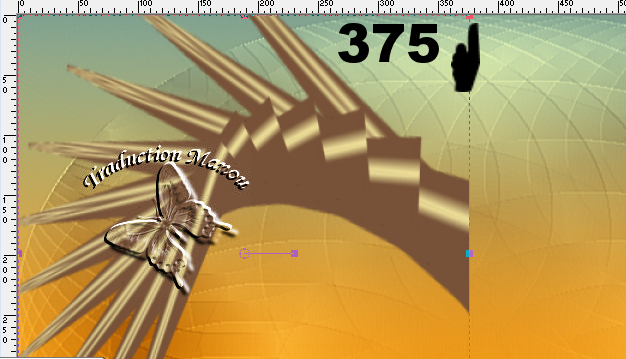
16- Calque = Dupliquer – Image = Miroir – fusionner avec le calque en dessous – Réglage = Netteté = Davantage de netteté
17- Calque = dupliquer – Image = Renverser – Fusionner avec le calque en dessous
18- Avec la baguette magique sélectionner le centre – Sélection = Agrandir de 5

19- Nouveau calque raster – Coller dans la sélection le tube des fleurs – Réglages = Netteté = Davantage de netteté – Calque = Agencer vers le bas
20- Revenir sur le calque 1 – Ombre portée = 8/8/50/30 – Refaire avec V et H en négatif
Fusionner les calques visibles
21- Image = Taille du support = 800 x 600 emplacement milieu/milieu (25/25/25/25)
22- Edition = Copier – Garder en mémoire dans la souris
23- Refaire l’effet ombre portée du 20
24- Nouveau calque raster – Agencer vers le bas – Sélectionner tout – coller dans la sélection l’image copier et garder en mémoire
25 – Réglage = Flou = flou gaussien à 10
26- Effets de texture = mosaïque de verre

27- Refaire l’effet du 6 - Réglages = Netteté = Davantage de netteté
Image = Renverser puis miroir
28- Revenir sur le calque du dessus – Coller le tube personnage – Redimensionner à 80% - image = miroir – bien placer en bas à droite – Netteté = Netteté
29- Ombre portée = V -10/H10/50/20
30- Image = Ajouter des bordures – Symétriques 4 – couleur = blanc
31- Sélectionner la bordure – Rechercher le dégradé J6-GOLD 2 – remplir la bordure – Réglages = Netteté = Davantage de netteté
32- Effets 3D = Biseautage extérieur –

33- Signer votre travail – Fusionner tout aplatir- Enregistrer en jpg




